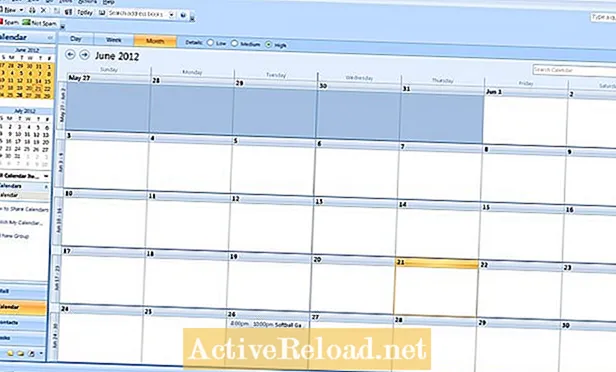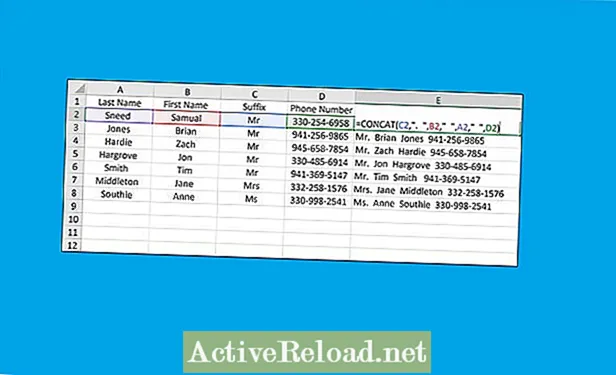Inhalt
- So verbinden Sie ein iPhone mit einem Linksys Router
- 1. Fügen Sie das iPhone zur Liste "Vertrauenswürdige Geräte" hinzu
- 2. Besuchen Sie Zugriffsbeschränkungen
- 3. Klicken Sie auf die Schaltfläche "Liste der PCs bearbeiten".
- 4. Wenn Sie fertig sind, klicken Sie auf "Einstellungen speichern" und schließen Sie das Fenster
- 5. Schließen Sie das iPhone an das Router-Signal an
- Kommentare erhalten?
20 Jahre digitaler Vermarkter, spezialisiert auf bezahlte und organische Suche.
So verbinden Sie ein iPhone mit einem Linksys Router
So konnte ich mein iPhone mit meinem Linksys-Router verbinden, damit ich zu Hause eine WLAN-Verbindung herstellen konnte. Ja, es war ärgerlich, das herauszufinden, also habe ich beschlossen, daraus einen Leitfaden zu machen. :) :)
In diesem Tutorial verwende ich ein iPhone 4S und einen Linksys WRT54G. Sie können dieses Tutorial jedoch unter den meisten anderen Umständen verwenden, da sich die Hardware und Software, um dies zu erreichen, bei anderen Modellen nicht so stark unterscheiden.
1. Fügen Sie das iPhone zur Liste "Vertrauenswürdige Geräte" hinzu
Ich gehe davon aus, dass Ihr Linksys tatsächlich funktioniert und ein Signal ordnungsgemäß sendet.Wenn dies zutrifft, müssen Sie zunächst Ihr iPhone zur Liste der vertrauenswürdigen Geräte Ihres Routers hinzufügen. Öffnen Sie zunächst das Bedienfeld Ihres Routers. Sie können dies tun, indem Sie http://192.168.1.1 aufrufen. Dies ist die Standard-Router-Adresse für alle Computer.
2. Besuchen Sie Zugriffsbeschränkungen
Oben befindet sich eine Dropdown-Liste für die Internetzugriffsrichtlinie. Hier habe ich gerade eine nicht verwendete Nummer ausgewählt (die zufällig # 2 war, da # 1 für meine PS3 verwendet wurde) und sie im Feld "Richtliniennamen eingeben" als "iPhone" bezeichnet - siehe unten für einen Screenshot von all dem ::
Sie sollten einen Bildschirm wie den rechts gezeigten erhalten. Hier fügen Sie die eindeutige 12-stellige Nummer hinzu, die Ihrem iPhone zugewiesen ist und als MAC-Adresse bezeichnet wird. Um die MAC-Adresse Ihres iPhones herauszufinden, öffnen Sie "Einstellungen" auf Ihrem iPhone und gehen Sie dann zu "Allgemein" und "Info". Scrollen Sie nach unten, bis "Wi-Fi Address" angezeigt wird. Dies sollte eine 12-stellige Buchstabenfolge und einige Zahlen sein. Dies ist diejenige, die Sie in den Bereich "Liste der PCs bearbeiten" im Bereich "Linksys" eingeben möchten (siehe auch den Screenshot rechts). Geben Sie es einfach in "MAC 01" ein und sorgen Sie sich nicht um die Eingabe der Doppelpunkte zwischen den Paaren.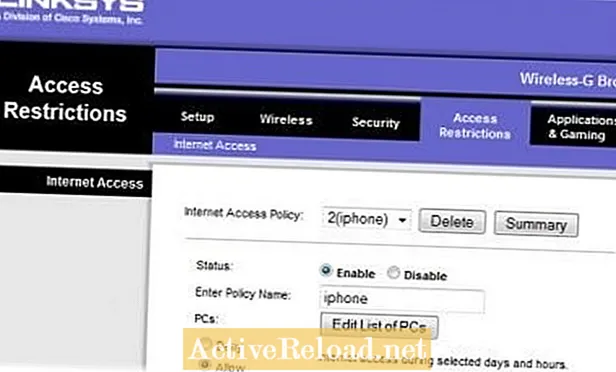
3. Klicken Sie auf die Schaltfläche "Liste der PCs bearbeiten".
4. Wenn Sie fertig sind, klicken Sie auf "Einstellungen speichern" und schließen Sie das Fenster
Jetzt haben Sie Ihrem Router eine MAC-Adresse hinzugefügt, die ein Signal empfangen darf, und das ist die halbe Miete.
5. Schließen Sie das iPhone an das Router-Signal an
Nachdem Ihr Router Ihr iPhone als zulässiges Gerät erkennt, muss Ihr iPhone eine Verbindung herstellen. Wir sind fast da!
Gehen Sie auf Ihrem iPhone zu Einstellungen »Wi-Fi. Hier sehen Sie eine Liste aller Netzwerke, die in Ihrer Nähe abgeholt werden. Ihr Linksys-Router sollte sich irgendwo dort befinden - hoffentlich haben Sie ihm einen Namen gegeben, damit Sie ihn leicht finden können. Tippen Sie in dieser Liste auf den Namen Ihres Routers. Es sollte ein "Schlosssymbol" haben, was bedeutet, dass Sie einen gesicherten Router haben, für den ein Passwort erforderlich ist (wenn nicht, empfehle ich Ihnen dringend, Ihren Router zu sichern, damit Ihr Nachbar Ihre Bandbreite nicht beeinträchtigt!).
Wenn Sie auf Ihren Routernamen tippen, werden Sie vom iPhone nach einem Passwort gefragt. Hier bekommt JEDER, der dieses Problem hat, all seine Frustration. Hier geben Sie eigentlich überhaupt kein Passwort ein. Sie müssen tatsächlich einen WEP-Sicherheitsschlüssel eingeben. Kehren Sie zu Ihrem Linksys-Bedienfeld zurück und gehen Sie zu Wireless »Wireless Security:

Auf diesem Bildschirm sollten 4 "Schlüssel" angezeigt werden, aber alles, was Sie interessiert, ist Schlüssel 1. Geben Sie diese lange Liste von Zeichen in Ihr iPhone ein, wenn Sie nach einem Kennwort für die Verbindung mit Ihrem Router gefragt werden. Sei wirklich vorsichtig; Es ist sehr einfach, solche Dinge auf einem iPhone falsch zu tippen.
Noch etwas: Sie müssen das nie wieder eingeben. Wenn Sie Ihre WLAN-Zone verlassen, verwendet Ihr Telefon lediglich Ihren Datentarif für die Internetverbindung. Wenn Sie dann nach Hause zurückkehren, wird erneut eine automatische Verbindung zu Ihrem Router hergestellt.
Das ist es. Dies sollte es Ihnen ermöglichen, eine Verbindung zu Ihrem iPhone über eine WiFi-Verbindung herzustellen! Es ist immer eine gute Idee, dies zu tun, da alle Daten, die in einer WiFi-Verbindung verwendet werden, nicht auf Ihr Datenlimit für Ihre monatliche Telefonrechnung angerechnet werden.
Hoffe dieses Tutorial hat geholfen! Wenn Sie immer noch Probleme haben, beschreiben Sie diese unten. Wenn Sie dies hilfreich fanden, senden Sie es an eine andere Person, die keine Linksys WiFi-Verbindung zu Hause auf ihrem iPhone herstellen kann!
Dieser Artikel ist genau und nach bestem Wissen des Autors. Der Inhalt dient nur zu Informations- oder Unterhaltungszwecken und ersetzt nicht die persönliche Beratung oder professionelle Beratung in geschäftlichen, finanziellen, rechtlichen oder technischen Angelegenheiten.
Kommentare erhalten?
Anon am 19. August 2017:
Gott segne dich und diesen Beitrag
anonym am 01. August 2013:
@anonymous: das hat auch bei mir funktioniert, TX
anonym am 02. Juli 2013:
Genial! Ich habe das iPhone 4S mit dem WRT54GL-Router und habe ohne Glück versucht, mein WLAN-Router-Passwort einzugeben. Ich habe stattdessen den WPA Shared Key (und nicht 'Key 1' wie oben angegeben) eingegeben, als ich zur Eingabe meines Passworts aufgefordert wurde. Dann hat es geklappt! Danke noch einmal.
anonym am 07. Juni 2013:
Ich habe es so oft versucht und es wird einfach keine Verbindung herstellen. Ich habe ein neues Iphone 4S. Benötigen Sie weitere Hilfe bitte
Mariacarbonara am 29. Mai 2013:
Nützliche Linse
anonym am 26. Mai 2013:
Ausgezeichnet - beim ersten Mal gearbeitet - vielen Dank für die Veröffentlichung!
anonym am 24. Mai 2013:
Danke - immer wieder Passwort eingeben !!!!!!
anonym am 21. Februar 2013:
SIE ... SIND ... GELD !!! Das war perfekt und hat meine Probleme absolut gelöst!
anonym am 18. Februar 2013:
Entschuldigung, das ist wieder Nancy. Meine Header auf linksys gehen von Sicherheit zu Anwendung und Spielen. Wo sind meine Zugangsbeschränkungen? Bär mit mir, ich bin alt.
anonym am 18. Februar 2013:
Hallo, wenn ich zu Linksys gehe, werden keine Zugriffsbeschränkungen angezeigt. Die Überschriften oben gehen von Sicherheit zu
anonym am 04. Februar 2013:
Oh mein verdammter Gott, danke für dieses Tutorial!
anonym am 30. Januar 2013:
Fay
anonym am 08. Januar 2013:
Wow, vielen Dank. Ich war so frustriert darüber, dass ich mein iPhone zurück in den Laden bringen und eine Rückerstattung verlangen wollte!
anonym am 01. Januar 2013:
Vielen Dank, Sir, für diese äußerst nützlichen Informationen. Sie haben geholfen, viel Frust zu erleben.
Barry V.
anonym am 08. Dezember 2012:
@anonymous: Es kann sein, dass es im Benutzernamen leer bleibt und im Passwort "admin"
anonym am 05. November 2012:
Möglicherweise versuchen Sie, den DHCP-Server einzuschalten (aktiviert) und verwenden dann WEP / WPA2 / WPA-Schlüssel, um sich von Ihrem Apple-Gerät aus anzumelden.
anonym am 15. Oktober 2012:
Vielen Dank! Vielen Dank! Vielen Dank!. Wir (mein Mann und ich) haben gerade unser erstes Iphone 4s bekommen und immer wieder sein Passwort eingegeben, aber immer wieder gesagt, wir können dem Netzwerk nicht beitreten. Es fand den Netzwerknamen, aber das war es. Ich habe immer wieder Blogs gefunden, die besagten, dass sie die Firmware aktualisieren, die Festplatte neu installieren und jede andere Aufgabe ausführen sollen, aber dann bin ich auf Ihr Tutorial und Ihre BAM gestoßen. Ich habe genau das getan, was Sie gesagt haben, außer dass ich ein wenig Snafu getroffen habe, als ich zur Seite für drahtlose Sicherheit kam, weil er nicht auf Wep war, sondern etwas anderes, das die gleiche lange Nummer hatte. Ich habe die Schlüsselnummer eingegeben und es hat für beide Telefone funktioniert. Hoffe das war OK? Nochmals vielen Dank, ich glaube nicht einmal, dass eine Iphone-Support-Person hätte helfen können, aber ich wollte sie oder Lynksys anrufen
anonym am 22. Juli 2012:
Ich habe eine WPA2 Personal nicht WEP-Sicherheit und wenn ich versuche, sie zu ändern, werde ich aufgefordert, einen Schlüssel für Schlüssel 1 einzugeben ...... HILFE !!! Ich habe keine Ahnung, was das alles bedeutet. Ich versuche, mein Passwort für WPA2 auf dem iPhone zu verwenden, aber das Rad dreht sich einfach weiter und es wird keine Verbindung hergestellt. Mein Mann und ich haben iPhones, aber immer nur eines kann eine Verbindung zum Netzwerk herstellen, aber mein Laptop verbindet sich problemlos.
anonym am 28. Mai 2012:
Diese Informationen waren großartig und wurden sehr geschätzt !!!! Danke für die Hilfe!!
Gary
anonym am 16. Mai 2012:
Wenn ich nur meinen Benutzernamen und mein Passwort finden könnte, um in die Zugriffsbeschränkungen von Linksys zu gelangen, könnte ich dies tun. Ich habe überall gesucht und habe keine Ahnung, wie mein Benutzername oder Passwort für den Router lautet. :-(
anonym am 16. Mai 2012:
Das Gleiche gilt für alle anderen. war bis Mitternacht, bis ich dieses Tutorial fand. Vielen Dank.
anonym am 07. Mai 2012:
Vielen Dank für diesen Beitrag. Es war großartig und hat mir Zeit und Geld gespart.
anonym am 11. April 2012:
Ersparte mir dreißig Dollar, die mir ein Ausländer mit technischem Support in Rechnung stellen würde, um dasselbe zu tun!
anonym am 11. April 2012:
Ersparte mir dreißig Dollar, die mir ein Ausländer mit technischem Support in Rechnung stellen würde, um dasselbe zu tun!
anonym am 03. April 2012:
Vielen Dank, das war eine großartige Hilfe beim Sparen, YOU ROCK !!!
Freeship am 29. März 2012:
Normalerweise können Sie zur Router- / Modem-Seite wechseln, indem Sie in einem Webbrowser 192.168.1.1 oder 192.168.1.254 eingeben. Einige Router verfügen über 192.168.0.1, insbesondere die von Cisco Scientific Atlanta Wi-Fi-Routern.
anonym am 15. März 2012:
Genial! das hat total geklappt. Ich war wirklich frustriert, vielen Dank für diesen Beitrag. Du die Bombe!
anonym am 05. Februar 2012:
lustig, funktioniert aber überhaupt nicht bei Linksys, die ich benutze
anonym am 15. Januar 2012:
Das war großartig. Vielen Dank
anonym am 15. Januar 2012:
Das war großartig. Vielen Dank
desa999 lm am 11. November 2011:
Vielen Dank für diesen Rat. Ich hatte in der Vergangenheit Probleme beim Einrichten von Routern, daher war dies zeitgemäß.
anonym am 11. November 2011:
Tolles Objektiv. Ich habe es genossen, es zu lesen. Ich möchte mich bei Ihnen dafür bedanken, dass Sie mit uns anderen Squidern geteilt haben. Eine große Daumen hoch Stimme abgegeben!
Rantsand am 07. November 2011:
Danke für das tolle Objektiv und die Infos. Ich bin damit einverstanden, dass das Verbinden Ihres iPhones mit Ihrem Router ein echtes Problem sein kann, wenn dies nicht automatisch geschieht.
bhoangvietanh am 07. November 2011:
Ihr Objektiv ist eigentlich ziemlich schön. Es hat mir sehr geholfen. Danke!
Wenn Sie möchten, können Sie mein Objektiv unter "So können Sie Ihren Computer aus der Ferne herunterfahren" überprüfen.
http: //www.squidoo.com/how-to-shutdown-a-computer -...